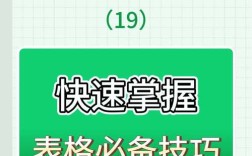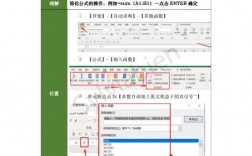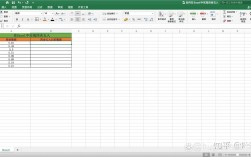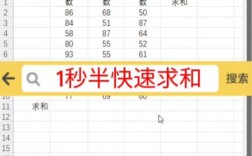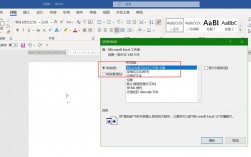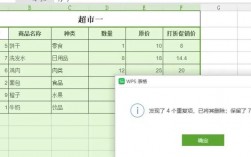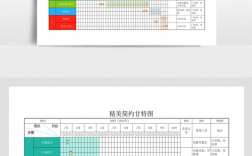将Word文档转换为Excel表格是一项常见而实用的办公技能,以下是几种常见的方法,帮助你高效地完成这一任务:
复制粘贴法
这是最简单直接的方法,适用于数据量较小且格式较为简单的Word表格转换。
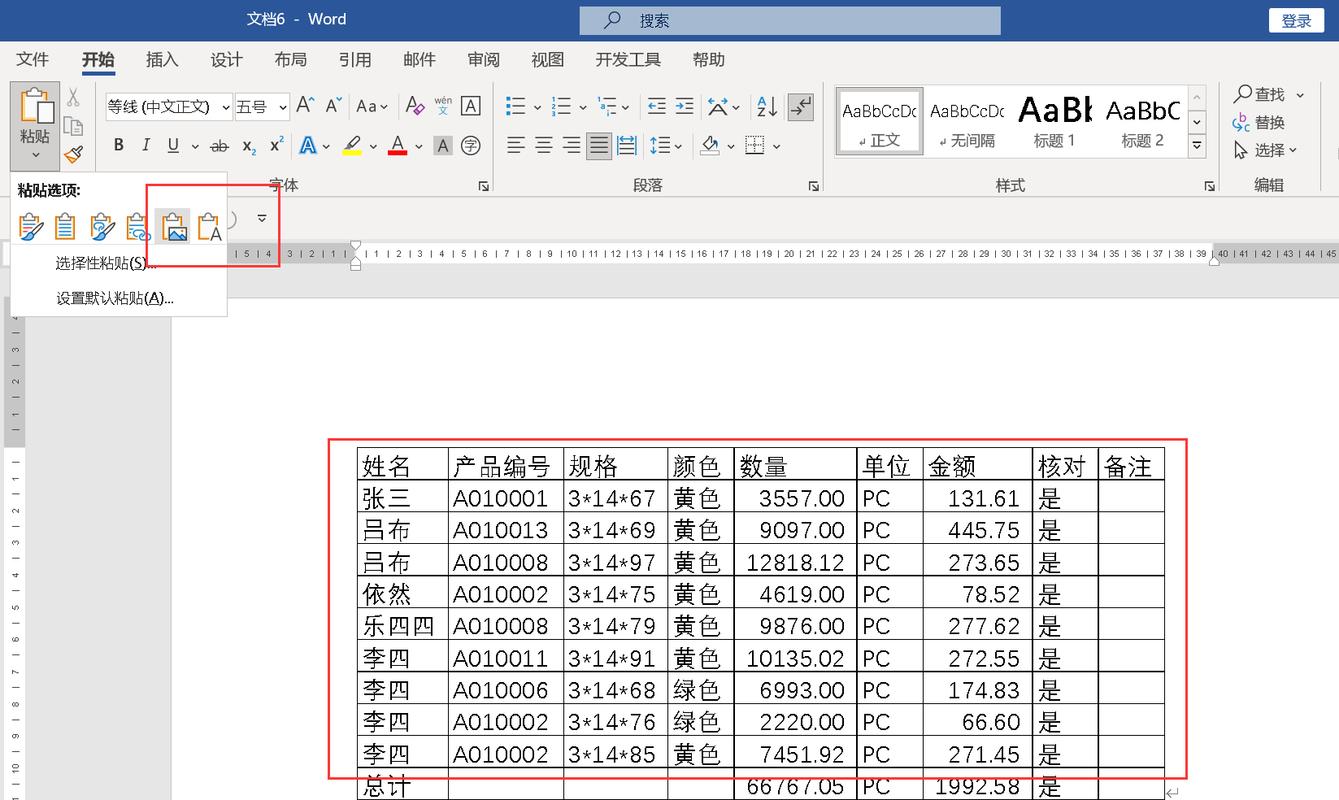
1、选择数据:在Word文档中,用鼠标拖动选择你要转换的表格区域。
2、复制数据:使用快捷键Ctrl+C或右键点击选择“复制”来复制选中的数据。
3、粘贴数据:打开Excel工作簿,选择要粘贴的目标单元格,然后使用快捷键Ctrl+V或右键点击选择“粘贴”。
4、调整格式:根据需要在Excel中对数据进行格式调整和编辑,最后保存文件。
使用导入向导
如果Word文档中有复杂的表格格式或多列数据,可以使用Excel的导入向导来转换。
1、打开Excel:启动Excel并打开一个新的工作簿。
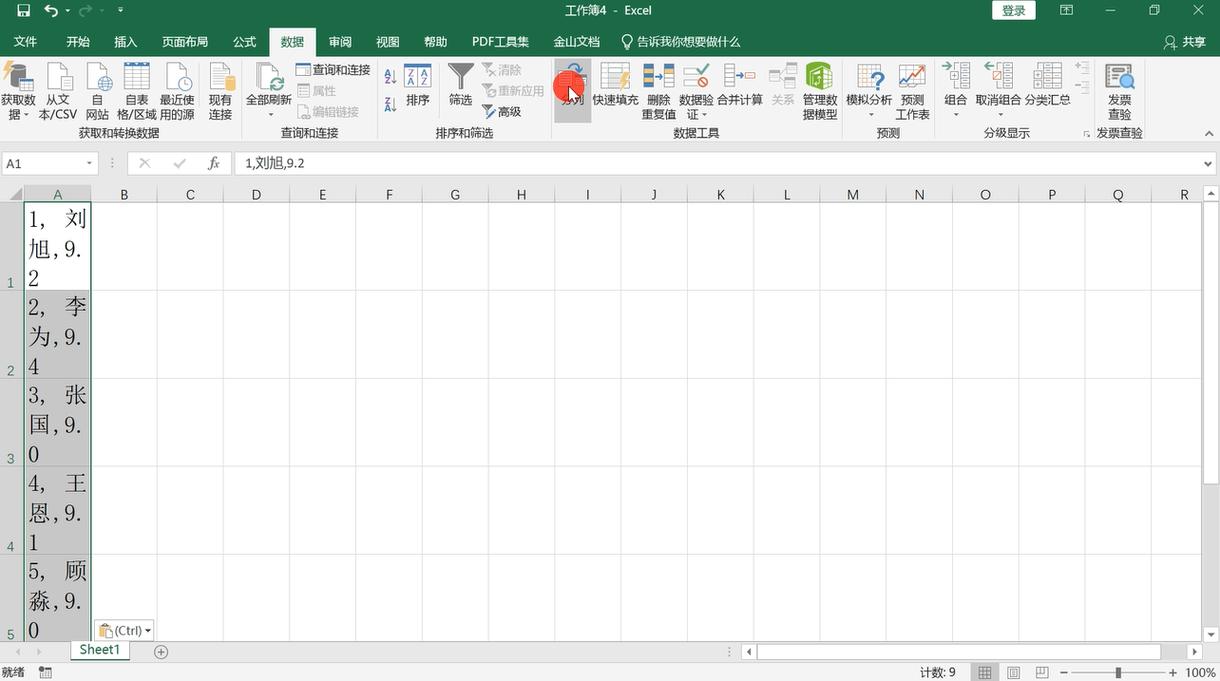
2、选择数据选项卡:在Excel的工作界面上方,找到并点击“数据”选项卡。
3、选择获取外部数据:在“数据”选项卡中,找到“获取外部数据”部分,点击“从文本”。
4、选择Word文档:在弹出的文件选择对话框中,找到并选择你的Word文档,点击“导入”。
5、按照向导设置:根据导入向导的提示,设置数据的分隔符、列标题等选项,确保数据正确导入。
6、保存文件:导入完成后,根据需要对数据进行进一步的调整和编辑,最后保存文件。
使用VBA宏
如果你需要批量转换大量Word文档中的数据为Excel表格,并且希望自动化这个过程,可以使用VBA宏。
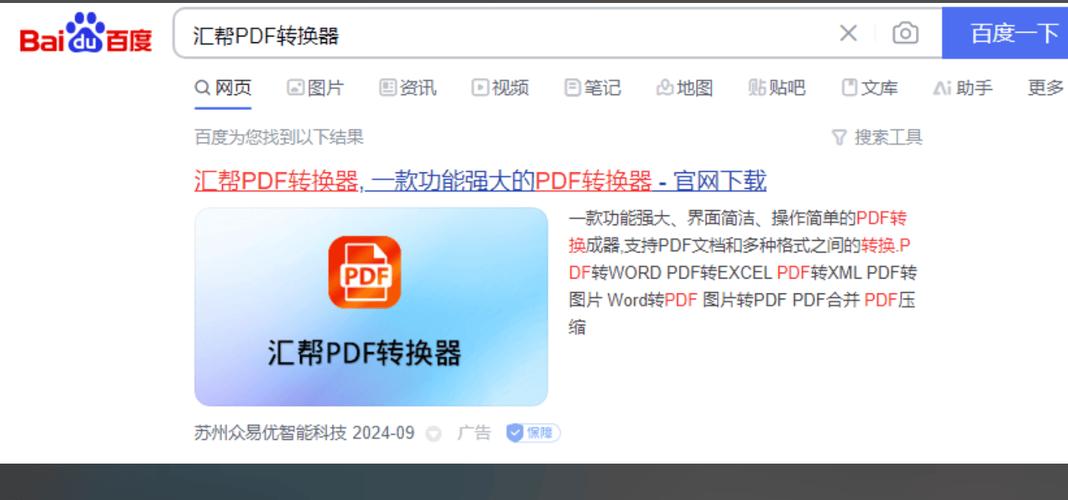
1、打开Word文档:启动Word并打开包含要转换数据的文档。
2、打开VBA编辑器:按下Alt+F11快捷键,打开VBA编辑器。
3、插入模块:在VBA编辑器中,选择“插入”菜单,然后选择“模块”。
4、输入宏代码:在代码窗口中,输入用于将Word数据转换为Excel表格的VBA宏代码。
5、执行宏代码:按下F5快捷键运行宏代码,将数据转换为Excel表格。
6、保存文件:根据需要对生成的Excel文件进行格式调整和编辑,最后保存文件。
另存为CSV文件
另一种方法是将Word文档另存为纯文本文件(CSV),然后在Excel中打开这个文件。
1、打开Word文档:启动Word并打开包含要转换数据的文档。
2、选择另存为:点击“文件”菜单,选择“另存为”,在“文件另存为”对话框中,选择保存格式为“纯文本(*.txt)”,并点击“保存”。
3、关闭Word:关闭Word文档,然后启动Excel。
4、打开CSV文件:在Excel中点击“文件”菜单,选择“打开”,在“打开”对话框中,选择刚才保存的Text文件,并点击“打开”。
5、导入数据:在文本导入向导中,选择适当的选项,按照导航提示完成导入。
6、保存文件:导入完成后,你将看到Word文档中的表格已经成功转换成了Excel表格,根据需要对数据进行进一步的调整和编辑,最后保存文件。
使用在线转换工具
除了上述本地软件的方法外,还可以利用在线转换工具来完成Word到Excel的转换。
1、访问在线转换工具网站:如Zamzar、PDF转Excel在线、SmallPDF等。
2、上传Word文件:按照网站的指引上传你的Word文档。
3、选择输出格式:在转换选项中选择Excel作为输出格式。
4、开始转换:点击开始转换按钮,等待转换过程完成。
5、下载Excel文件:转换完成后,下载生成的Excel文件到本地计算机。
通过上述几种方法,你可以根据自己的需求和实际情况选择最适合的方式来将Word文档中的数据转换成Excel表格,每种方法都有其独特的优势和适用场景,灵活运用这些方法可以大大提高你的工作效率。